Win7电脑怎么重装win10系统的教程
手里有一台安装了win7系统的电脑,但是win7用久了就想体验一下其他的系统版本,听说蛮多人在用win10。那么我们要怎么把win7系统更换成win10系统呢?马上跟大家分享Win7电脑怎么重装win10系统的教程。
注意事项:
打开装机软件前需要退出所有杀毒软件,以免重装失败;另外,运行装机软件过程,注意选择需要备份的文件,以免数据丢失。
第一步
打开win7电脑,下载并安装极客狗装机大师软件。
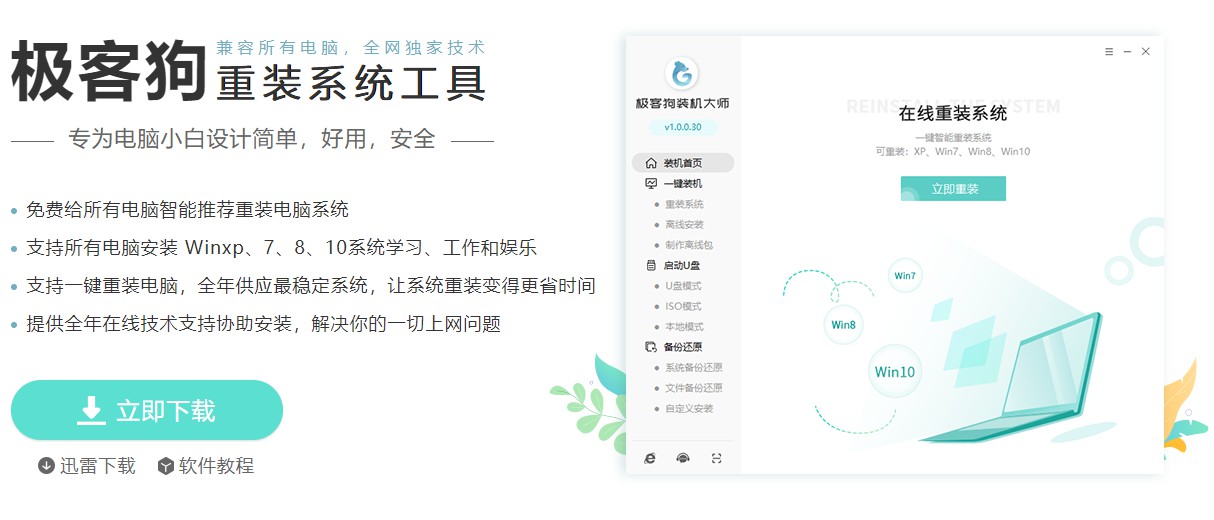
第二步
运行极客狗装机大师,等待系统配置信息检测结束,在装机首页选择“立即重装”。
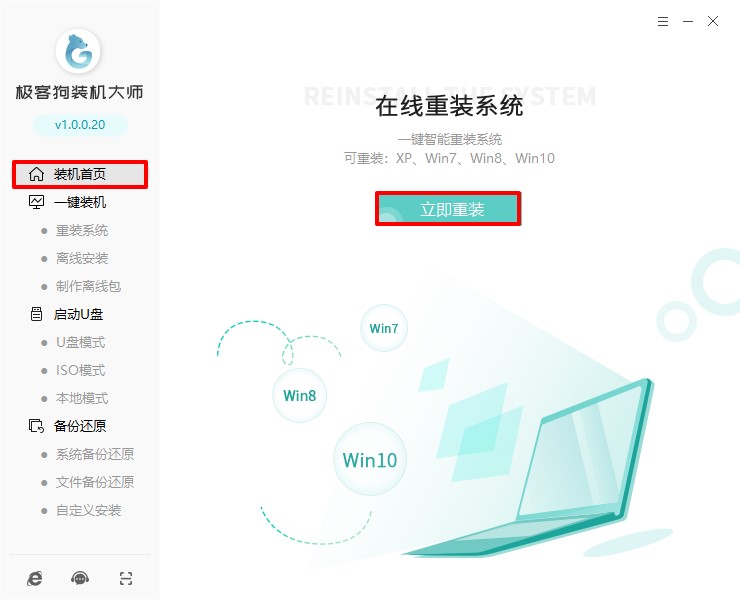
第三步
选择合适的“windows10”文件下载安装。
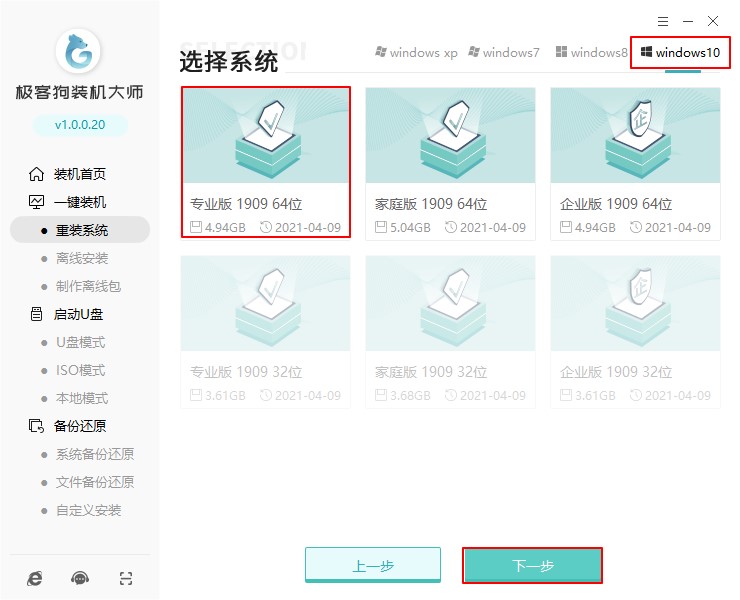
第四步
自由勾选软件安装,并备份重要文件。
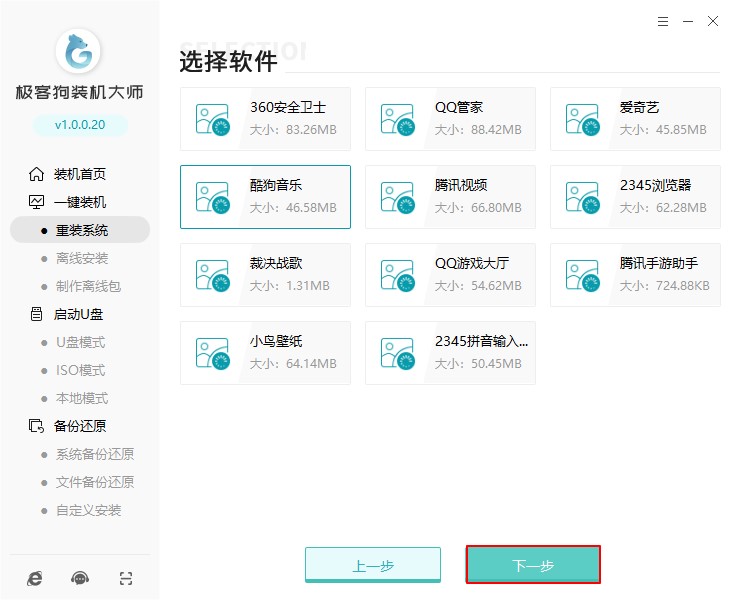
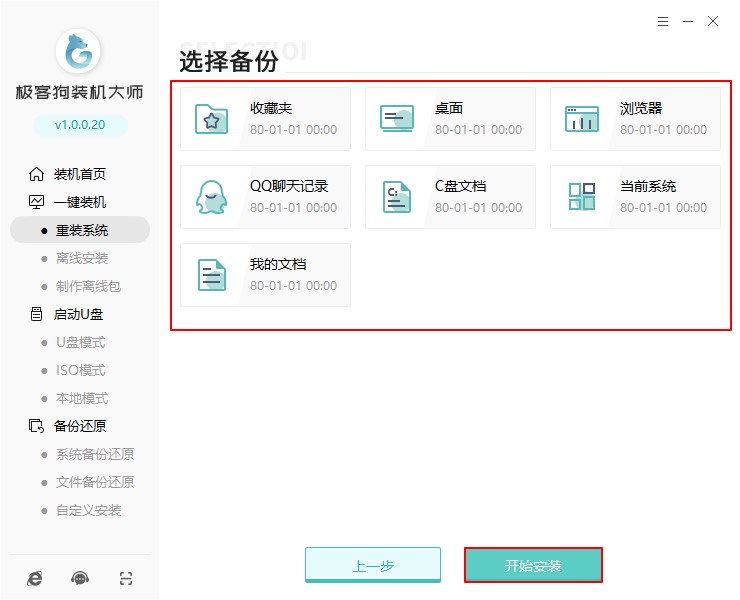
第五步
正在下载win10系统文件,文件下载完成后自动重启。
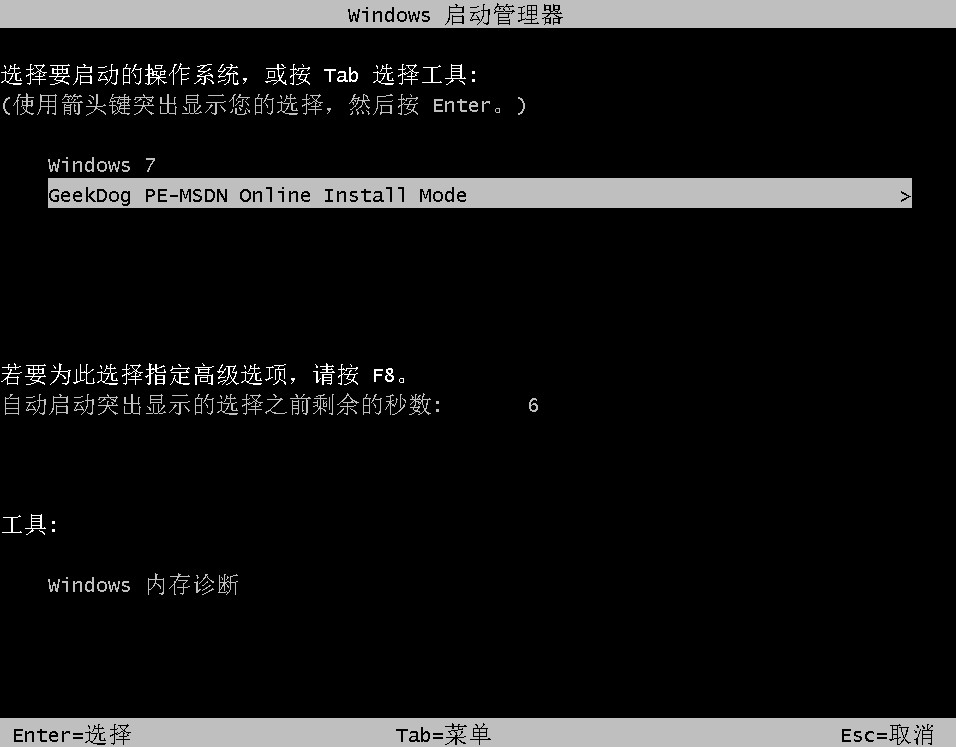
第六步
选择“PE模式”回车,极客狗进入安装win10状态,如下图所示:
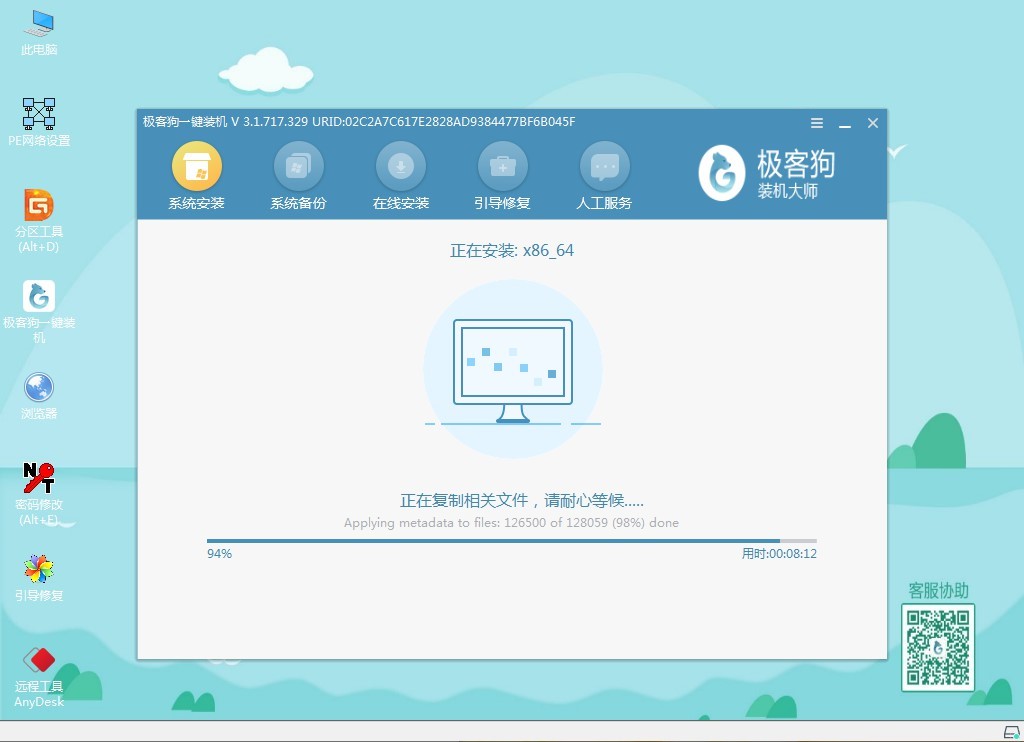
第七步
等待安装完成,点击“立即重启”电脑,经过重启部署安装,电脑最终进入了win10桌面,那么win7电脑就更换成了win10系统了。
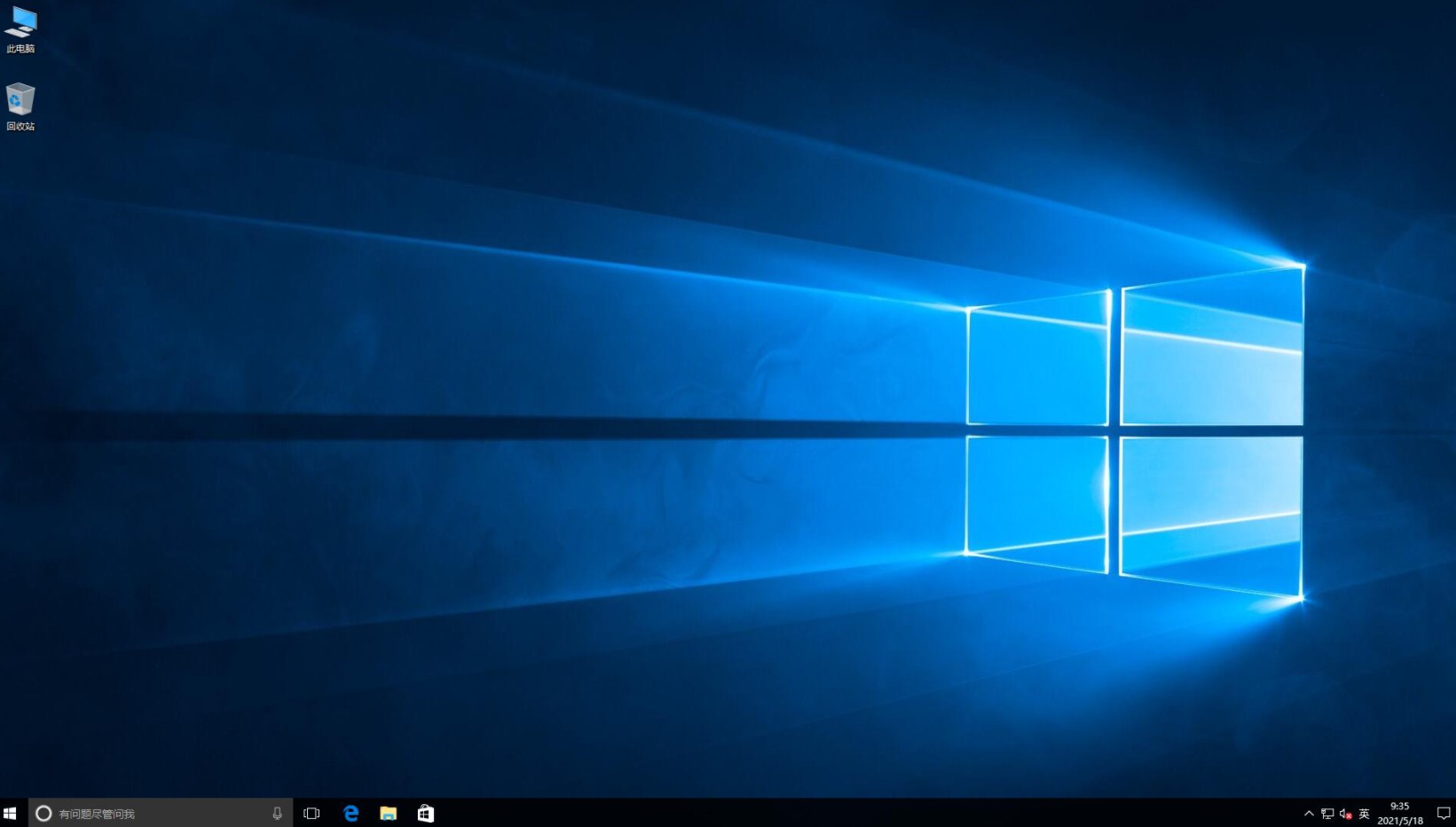
Win7电脑怎么重装win10系统的教程就介绍到这里了,希望可以帮助到各位。
原文链接:https://www.jikegou.net/win10/78.html 转载请标明
极客狗装机大师,系统重装即刻简单
一键重装,备份还原,安全纯净,兼容所有上一篇:笔记本重装系统安装win10步骤
下一篇:win10镜像系统安装图文教程


